

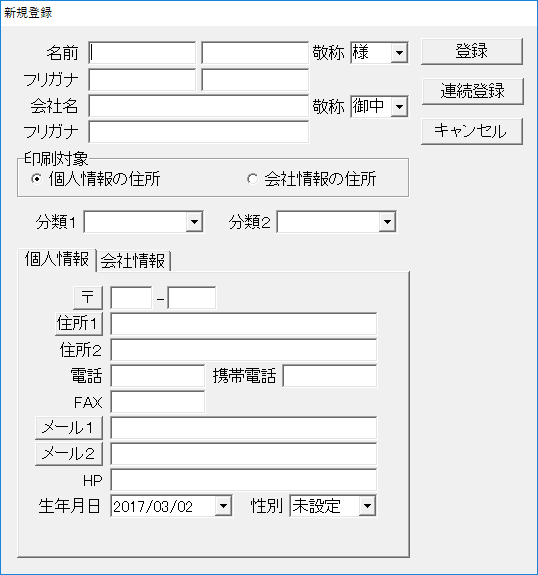
名前
登録するデータの名前を入力します。
フリガナ
登録するデータの名前のフリガナを入力します。
敬称
名前の後につける敬称を▼をクリックして選択します。
また、手入力もできます。
会社名
登録する会社名を入力します。
フリガナ
登録する会社名のフリガナを入力します。
敬称
会社名の後につける敬称を▼をクリックして選択します。
また、手入力もできます。
印刷対象
個人情報の住所
チェックを入れると、個人情報に登録した住所を 印刷します。
会社情報の住所
チェックを入れると、会社情報に登録した住所を 印刷します。
分類1・2
住所録データの分類を▼をクリックして選択します。
また、手入力もできます。
登録
新規データを登録して、新規登録画面を閉じます。
連続登録
新規データを登録した後に、新規登録画面を表示します。
連続で新規登録するときに便利です。
キャンセル
新規データの登録を行わずに、メイン画面に戻ります。
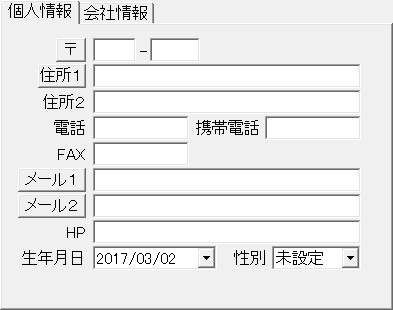
〒
郵便番号を入力します。
郵便番号を入力して〒ボタンをクリックすると、
入力した郵便番号から住所を自動入力することができます。
住所1
住所を入力します。住所を入力して住所1ボタンをクリックすると、
入力した住所から郵便番号を自動入力することができます。
住所2
ビル名等の住所を入力します。
電話
電話番号を入力します。
携帯電話
携帯電話番号を入力します。
FAX
FAX番号を入力します。
メール1
メールアドレスを入力します。メール1ボタンをクリックすると、普段お使いのメールソフトが起動し、
メール1 に入力したメールアドレス宛てにメールを作成することができます。
メール2
メールアドレスを入力します。メール2ボタンをクリックすると、普段お使いのメールソフトが起動し、
メール2に入力したメールアドレス宛てにメールを作成することができます。
HP
ホームページのURLを入力します。
生年月日
生年月日を入力します。
▼をクリックして、表示されるカレンダーから設定することができます。
直接入力することもできます。
性別
▼をクリックして、性別を選択します。
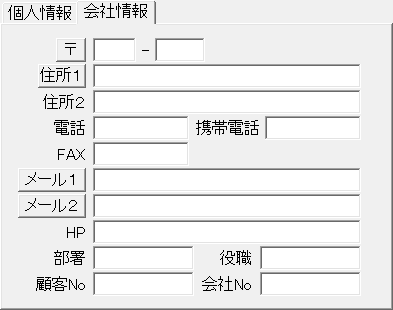
〒、住所1、住所2、電話、携帯電話、FAX、メール1、メール2、HP
個人情報と同様に入力します。
部署
部署を入力します。
役職
役職を入力します。
顧客No.
顧客No.を入力します。
会社No.
会社No.を入力します。
COPYRIGHT © DE-NET CORPORATION. ALL RIGHTS RESERVED.